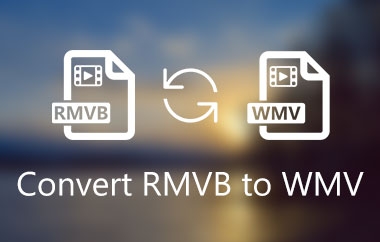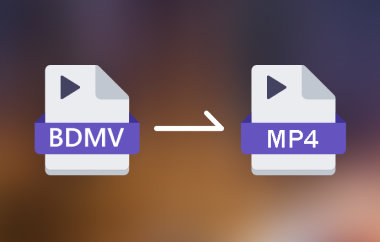Ești entuziasmat să redați videoclipurile stocate în format RMVB doar pentru a descoperi că nu le poți reda pe dispozitivul tău modern, televizorul inteligent sau alte playere media? Ei bine, nu ești singurul! RealMedia Variable Bitrate a fost odată o alegere populară datorită compresiei sale mai bune. Cu toate acestea, acest format nu este redabil pe unele playere media moderne, ceea ce este o veste proastă pentru unii pasionați de filme care au un videoclip stocat în format RMVB. Dar partea bună este că există o soluție pentru tine. Pentru o redare video eficientă, cel mai bine este să schimbi fișierul RMVB în MP4. Astfel, poți viziona videoclipurile tale preferate fără a întâmpina probleme de compatibilitate. Așadar, vizitează acest articol și află cum să îl convertești. RMVB în MP4.
Partea 1. RMVB vs. MP4: Care este mai bun
Te întrebi care este mai bun între formatele RMVB și MP4? Dacă da, poți consulta tabelul comparativ de mai jos pentru a obține mai multe informații despre aceste formate.
| RMVB | vs. | MP4 |
| Rată de biți variabilă RealMedia | Nume de fișier | Grupul de experți în imagini în mișcare |
| Calitate bună | Calitate video | Calitate excelentă |
| Streaming video în era web timpurie | Caz de utilizare principal | Redați videoclipuri pe diverse platforme |
| Folosește codecul RealMedia | Codec de compresie | Folosește H.264 și HEVC pentru o redare video excelentă |
| Foarte slab | Compatibilitate | Universal |
După cum puteți vedea din tabelul furnizat, putem spune că formatul MP4 este mult superior celui RMVB. Acest lucru se datorează faptului că formatul este mai bine suportat și poate oferi o calitate video excelentă. Cel mai bun aspect este că poate gestiona cel mai recent codec, permițându-vă să aveți o redare video fluidă pe aproape toate playerele media. Prin urmare, dacă doriți un format video mai bun, MP4 este alegerea potrivită.
Partea 2. Metode gratuite de a converti RMVB în MP4
Doriți să convertiți gratuit fișiere RMVB în MP4? În acest caz, puteți consulta toate metodele cele mai bune și eficiente pe care le-am oferit mai jos.
Metoda 1. Conversia RMVB în MP4 folosind AVAide MP4 Converter
AVaide MP4 Converter este unul dintre cele mai eficiente convertoare RMVB în MP4 pe care le puteți accesa pe Mac și Windows. Cu acest convertor video, vă puteți asigura că puteți crea un fișier MP4 din fișierul dvs. RMVB. Ceea ce face ca acest convertor să fie ideal este aspectul simplu și viteza de conversie rapidă de până la 30 de ori. În plus, puteți converti fișierele RMVB în alte formate, cum ar fi AVI, FLV, MOV, WMV, M4V, VOB și multe altele. Poate chiar să accepte o funcție de conversie în lot pentru transcodarea mai multor fișiere simultan. Prin urmare, dacă doriți să convertiți perfect un fișier RMVB în MP4, urmați tutorialul de mai jos.
Pasul 1Pentru a începe procesul de conversie, faceți clic pe butoanele de mai jos pentru a descărca AVaide MP4 Converter pe calculatorul tau.

DESCĂRCARE GRATUITĂ Pentru Windows 7 sau o versiune ulterioară
 Descărcare sigură
Descărcare sigură
DESCĂRCARE GRATUITĂ Pentru Mac OS X 10.13 sau o versiune ulterioară
 Descărcare sigură
Descărcare sigurăPasul 2Apoi, treceți la Convertor > Adăugați fișiere opțiunea pentru a începe adăugarea fișierului RMVB pe care doriți să îl convertiți. De asemenea, puteți insera mai multe fișiere simultan.

Pasul 3Apoi, puteți trece la Format de iesire funcție pentru a face clic pe MP4 format. De asemenea, puteți modifica calitatea videoclipului în funcție de preferințe.

Pasul 4În cele din urmă, puteți începe procedura de conversie bifând Convertiți tot buton.

Metoda 2. Conversia RMVB în MP4 folosind FFmpeg
Un alt instrument care vă poate ajuta să convertiți RMVB în MP4 este Instrument FFmpegAcest transcoder open-source vă permite să gestionați fișierele RMVB fără probleme și instantaneu. Partea bună este că puteți utiliza chiar mai multe comenzi pentru a edita videoclipuri. Puteți decupează videoclipuri pe FFmpeg, decupează, îmbină, îmbină calitatea și multe altele. Singurul dezavantaj este că acest instrument nu este pentru începători. Este necesar ca utilizatorul să aibă abilitățile de a introduce comanda de conversie corectă pentru un proces de conversie eficient. Așadar, pentru a converti gratuit RMVB în MP4, utilizați instrucțiunile de mai jos.
Pasul 1Descărcați și configurați FFmpeg instrument pe computer. După aceea, lansați CMD pentru a începe procesul.
Pasul 2Apoi, puteți introduce codul pentru a începe conversia fișierului RMVB. Puteți introduce:
ffmpeg -i intrare.rmvb ieșire.mp4
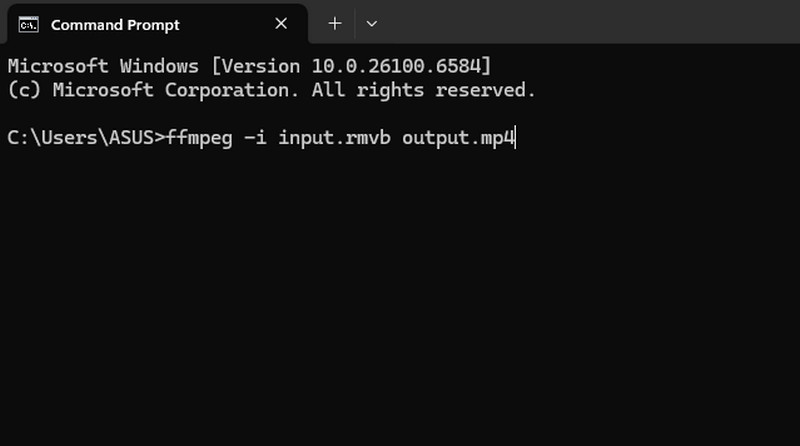
După ce ați terminat, vă puteți bucura de videoclipul dvs. pe diverse playere media.
Metoda 3. Conversia RMVB în MP4 folosind Convertio
Preferi să folosești un instrument online pentru a converti fișierul RMVB în format MP4? Dacă da, poți folosi ConvertioEste un convertor media online, perfect pentru transformarea fișierelor RMVB în MP4. Ceea ce ne place este că procesul de conversie este fluid datorită interfeței sale simple. De asemenea, poate converti mai multe fișiere, economisind timp. De asemenea, poate suporta diverse formate de ieșire, inclusiv MKV, WMV, AVI, M4V, MOV și multe altele. Prin urmare, dacă doriți să convertiți fișierele în browser, luați în considerare utilizarea Convertio. Așadar, dacă doriți să convertiți RMVB în MP4 online, urmați pașii de mai jos.
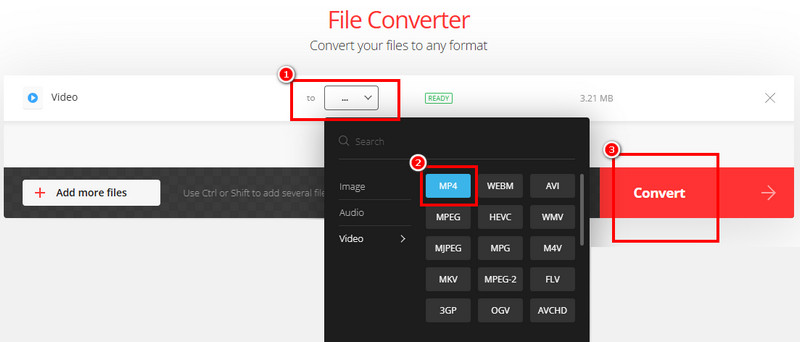
Pasul 1Căutare Convertio în browser. După aceea, faceți clic pe Alege fisierele pentru a încărca fișierul RMVB.
Pasul 2Du-te la Format secțiunea și alegeți MP4 format. Pentru a începe procesul de conversie RMVB în MP4, faceți clic pe Convertit funcție pe partea dreaptă.
Pasul 3În cele din urmă, atingeți Descarca pentru a salva fișierul convertit pe computer.
Partea 3. Metode plătite pentru a converti RMVB în MP4
Dacă ești interesat să înveți metodele plătite pentru convertirea RMVB în MP4, bazează-te pe pașii pe care i-am furnizat mai jos.
Metoda 1. Conversia RMVB în MP4 folosind Cisdem Video Converter
Convertor video Cisdem este un convertor video avansat excelent, conceput pentru transcodarea fișierelor video. Ceea ce îl face unic este faptul că vă permite să convertiți fișierele video în MP4 cu cea mai bună calitate, de până la 8K. De asemenea, puteți converti mai multe fișiere RMVB, ceea ce vă poate ajuta să evitați consumul de mult timp. Pentru a afla cum să convertiți RMVB în MP4, consultați pașii de mai jos.

Pasul 1Accesați Convertor video Cisdem pe computer. După aceea, începeți să glisați fișierul RMVB pe care doriți să îl transcodați.
Pasul 2După aceea, mergeți la Conversia tuturor sarcinilor în opțiunea de mai jos și alegeți MP4 format.
Pasul 3Pentru ultimul proces, apăsați butonul start butonul de mai jos pentru a începe conversia fișierului RMVB în MP4.
Metoda 2. Conversia RMVB în MP4 folosind VideoProc Converter AI
Un alt convertor plătit pe care îl puteți accesa pe computer este Convertor VideoProc AIAcest software garantează un rezultat de calitate profesională, deoarece poate converti fișiere video de cea mai bună calitate. În plus, puteți converti și fișierele RMVB în diverse formate. Puteți converti RMVB în MOV, AVI, FLV, MKV și multe altele. Așadar, pentru a începe conversia fișierelor RMVB în MP4, urmați instrucțiunile de mai jos.
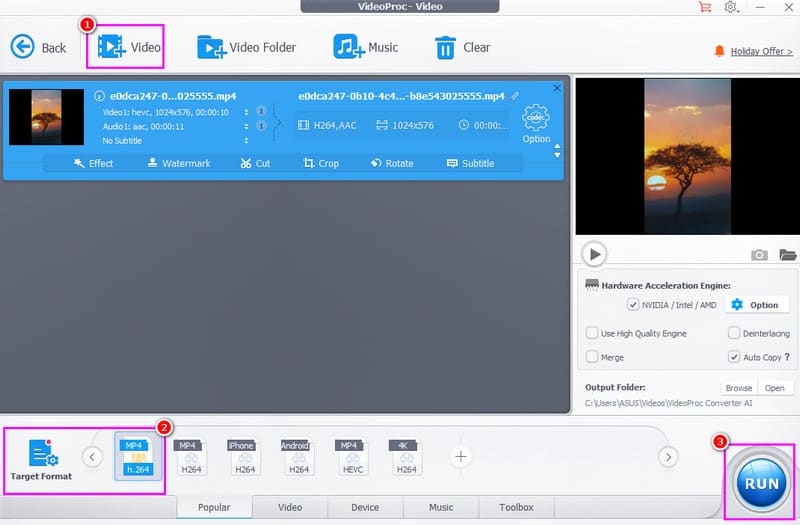
Pasul 1După ce ați descărcat Convertor VideoProc AI, lansați-l și faceți clic Video pentru adăugarea fișierului RMVB.
Pasul 2Apoi, treceți la Format țintă secțiunea și selectați MP4 format.
Pasul 3Pentru procesul final, faceți clic pe ALERGA butonul de mai jos pentru a începe conversia formatului RMVB în MP4.
Datorită acestui ghid util, ați învățat cum să transcodați RMVB în MP4 eficient. Așadar, alegeți procesul de conversie care vi se potrivește și începeți să transcodați fișierele. De asemenea, dacă sunteți începător și doriți să convertiți fișierele RMVB în MP4 cu cea mai bună calitate, vă recomandăm să utilizați AVaide MP4 ConverterAcesta garantează că vă oferă toate funcțiile de care aveți nevoie pentru a obține rezultatul dorit, ceea ce îl face cel mai bun convertor RMVB în MP4.
Un convertor MP4 multifuncțional pentru a converti orice format video în MP4 cu o calitate ridicată a ieșirii.
Convertiți videoclipul